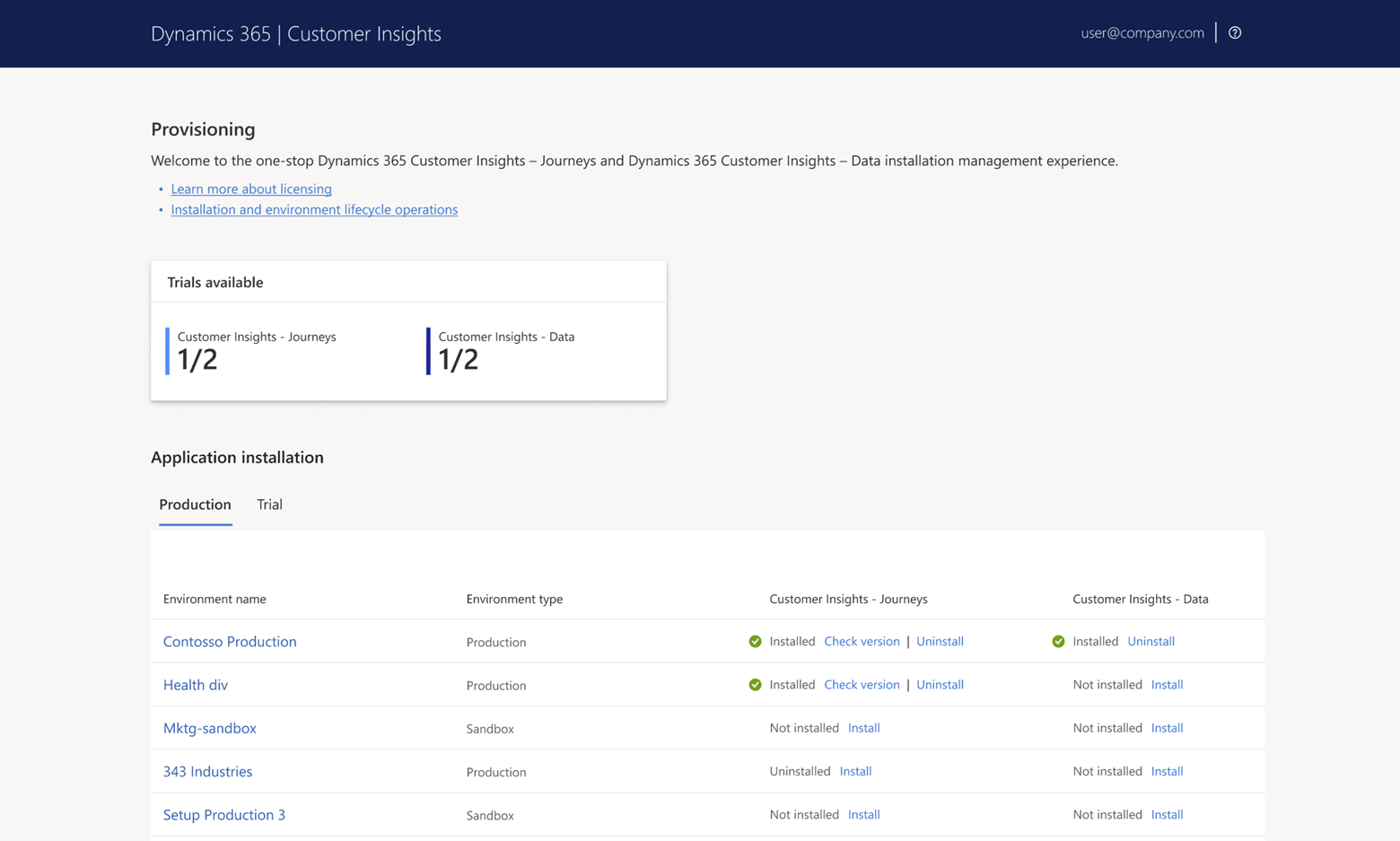Installere og administrere Dynamics 365 Customer Insights
I denne artikel forklares, hvordan du får adgang til og bruger området installationsstyring til Customer Insights. I denne one-stop-oplevelse kan du administrere at installere og fjerne Customer Insights - Journeys og Customer Insights - Data-programmer.
Alle dine Dataverse-miljøer for det geografiske område, du har valgt i Power Platform Administration, vises i området installationsstyring efter type (Produktion eller Prøveversion). Du kan se, hvor Customer Insights – Journeys og Customer Insights – Data installeres og bruges til at installere eller fjerne data.
Forudsætninger og krav
For at kunne installere Customer Insights, skal du opfylde alle følgende krav:
- Du skal allerede have en Microsoft 365-lejer.
- Du skal have Dynamics 365 Customer Insights, Dynamics 365 Marketing eller Dynamics 365 Customer Insights – Separat licens til din lejer.
- Du skal logge på din lejer med en brugerkonto, der har alle følgende ting:
- En sikkerhedsrolle (f.eks. Global administrator eller Administrator for servicesupport) der giver dig mulighed for at ændre Dynamics 365-målmiljøet. (Hvis du geninstallerer Customer Insights i et miljø, Customer Insights tidligere er installeret, skal administratorbrugere af Tjenestesupport [Dynamics 365-administrator eller Power Platform-administrator] bruge det samme bruger-id som det, der blev brugt under den første installation. Hvis du ikke er sikker på, hvilket id der blev brugt til den første installation, eller hvis du får fejlmeddelelser, kan du prøve at installere som global administrator.)
- Tilladelser til at registrere programmer i Azure. Den globale administrator har altid denne rettighed, men andre konti kan også have den. Se Har jeg tilladelser til at registrere programmer på Azure? for at få oplysninger om, hvordan du kan kontrollere denne indstilling for din konto.
- En Dynamics 365-licens med sikkerhedsrollen Systemadministrator, som er tildelt dit Dynamics 365-målmiljø. (I Customer Insights-licensaftalen kræves det juridisk set ikke, at installationsbrugeren har denne licens, men et velkendt teknisk problem gør det i øjeblikket nødvendigt.)
- Du skal være placeret i et land/område, hvor produktet understøttes. Hvis du vil læse den seneste liste over de lande/områder, hvor du kan bruge Customer Insights, kan du hente dokumentet International tilgængelighed af Microsoft Dynamics 365 (PDF).
- Du skal deaktivere indstillingen Bloker ikke-administrerede tilpasninger i dit miljø. Det gør du ved at gå til admin.powerplatform.microsoft.com>Miljøer og vælge de tre prikker ("...") ud for miljønavnet. Gå derefter til Indstillinger>Produktfunktioner> , og indstil til/fra-knappen ud for Bloker ikke-administrerede tilpasninger til Fra. Få mere at vide: Bloker ikke-administrerede tilpasninger i Dataverse
Før du starter en installation, skal du lukke alle andre browservinduer og faner og rydde browsercachen. Hvis du støder på problemer, mens du installerer, kan du se Ofte stillede spørgsmål om administration og konfiguration for nogle mulige løsninger.
Installere, fjerne eller opdatere Customer Insights
I følgende afsnit finder du oplysninger om, hvordan du installerer, fjerner eller anvender opdateringer til Customer Insights-apps.
Installér
Customer Insights - Journeys er installeret som en betalt installation eller prøveversion, der omfatter tjenesterne, og som giver dig mulighed for at sende meddelelser, udføre kampagner og bruge de andre funktioner i appen. Hvis du ejer betalte licenser, kan du installere Customer Insights - Journeys eller Customer Insights - Data i sandkasse- og produktionsmiljøer. Hvis du har en prøvelicens som administrator, kan du installere i abonnementsbaserede prøvemiljøer.
Hvis du fjerner Customer Insights - Journeys betalt eller prøveversion, afbrydes tjenesterne, og miljøet indeholder kun løsninger til brugeroplevelsen, men ingen af tjenesterne er forbundet med at sende mails, behandle segmenter eller bruge andre funktioner. Hvis miljøet er i denne tilstand, kan du se et banner øverst i programmet, som angiver, at der kun er installeret brugeroplevelsesløsninger, men ikke tjenesterne i miljøet. Hvis miljøet skal fungere, skal du installere programmet.
Bemærk
Fra den 30. juni 2024 er der ikke længere grænser for programinstallationen af Dynamics 365 Customer Insights - Journeys (kun i realtid) eller Dynamics 365 Customer Insights - Data. Udgående marketingløsninger er stadig begrænset til installationsgrænser for tidligere program. Hvis du ejer en ældre Dynamics 365 Marketing-licens, har du tilladelse til at installere én udgående marketingløsning pr. købt licens. Hvis du ejer den aktuelle licens til Dynamics 365 Customer Insights, kan du tilføje udgående marketing op til fire gange pr. basislicens.
Konfigurere eller få adgang til et Customer Insights - Journeys-miljø
Hvis du ikke allerede har ét, skal du først oprette et miljø i Microsoft Power Platform Administration. Sådan opretter du et miljø:
- Gå til admin.powerplatform.microsoft.com og opret et miljø af den ønskede type (produktion, sandkasse eller abonnementsbaseret prøveversion).
- Hvis du vil installere Dynamics 365-programmer, skal du aktivere "Aktivér Dataverse" og "Aktivér D365-apps" for miljøet for at tillade apps.
Få mere at vide i: Opret og administrer miljøer i Power Platform Administration
Installere Customer Insights - Journeys og Customer Insights - Data
- På siden admin.powerplatform.microsoft.com skal du finde Ressourcer i oversigten over webstedet til venstre og vælge Dynamics 365-apps.
- Vælg den geografiske placering i øverste højre hjørne af Power Platform Administration, der svarer til de miljøer, du vil målrette for installationen. Find enten Dynamics 365 Customer Insights eller Dynamics 365 Marketing på listen, og vælg de tre prikker ("...") ud for appnavnet og derefter Administrer.
- I området Installationsstyring kan du se de tilgængelige miljøer, og du kan vælge, hvor du vil installere Customer Insights - Journeys eller Customer Insights - Data. Vælg Installer for at installere et program. Hvis du ikke ejer betalte licenser og vil vide mere om, hvordan du køber, skal du vælge Køb nu. Hvis du har prøvelicenser, kan du bruge fanen Prøveversion til at installere i et abonnementsbaseret prøvemiljø eller administrere en viral prøve.
- Hvis installationen mislykkes, skal du vælge Diagnosticere for at få mere at vide om fejlen og finde ud af, om der er noget, du skal gøre anderledes. Vælg Prøv igen, hvis der ikke er en årsag til fejlen, der kan arbejdes på.
Opret forbindelse til Customer Insights - Journeys og Customer Insights - Data i det samme miljø
Når du har installeret Customer Insights - Journeys og Customer Insights - Data appsene i det samme miljø, skal du være færdig med at oprette forbindelse til dem.
Opret forbindelsen
Sådan oprettes forbindelse til apps:
- Gå til Customer Insights - Journeys Indstillinger>Datastyring>Customer Insights, og vælg knappen Opret forbindelse.
- Det kan være sket automatisk, hvis det er første gang, du opretter forbindelse til dette miljø. Derved fuldføres datasynkronisering for opdeling mellem de to programmer.
Fuldføre installationen i Customer Insights - Data
Derudover er der i Customer Insights - Data et par ekstra trin, du skal bruge til at oprette forbindelse til Dataverse-miljøet og begynde at oprette profiler baseret på kontakt- og kundeemneobjekterne i Dataverse samt tilføje flere datakilder.
- På siden til installationsstyring skal du vælge fluebenet
 ud for teksten "Installeret" for at finde et sammenkæde til at åbne Customer Insights - Data miljøet. I Customer Insights - Data skal du gå til Data>Datakilder, vælg Tilføj datakilde, og vælg Dataverse. Udfyld URL-adressen med miljø-URL-adressen fra Customer Insights - Journeys Dataverse-miljøet. Vælg kun kontakt- og kundeemnetabellerne, og vælg derefter Gem. Flere oplysninger: Forbind med Dataverse
ud for teksten "Installeret" for at finde et sammenkæde til at åbne Customer Insights - Data miljøet. I Customer Insights - Data skal du gå til Data>Datakilder, vælg Tilføj datakilde, og vælg Dataverse. Udfyld URL-adressen med miljø-URL-adressen fra Customer Insights - Journeys Dataverse-miljøet. Vælg kun kontakt- og kundeemnetabellerne, og vælg derefter Gem. Flere oplysninger: Forbind med Dataverse - Hvis du i Saml vil føje Customer Insights - Journeys-kontakter og -kundeemner til profilen og fortsætte med indstillingerne for samling, skal du vælge kontakten fra de tabeller, du har indtaget med med ContactId som den primære nøgle og felter som "mailadresse" og "telefonnummer" i reglerne for deduplikering. Vælg kundeemnet med LeadID som den primære nøgle og felter som "mailadresse" og "telefonnummer" som regler for deduplikering. Flere oplysninger: Oversigt over datasamling
Rydde forbindelsen
Det kan være nødvendigt at rydde forbindelsen mellem appsene, hvis du skal fjerne og geninstallere Customer Insights - Data med et nyt forekomst-id.
Sådan ryddes forbindelsen:
- Fjern Customer Insights - Data fra miljøet, gå til Power Apps Maker Portal, og vælg Tabeller.
- Find tabellen med etiketten msdynmkt_configurations og angiv attributten CXPConfig-rækkekolonnenavn "Customer Insights Status" til NotConfigured. Derved nulstilles forbindelsen, og du kan vælge Opret forbindelse igen, når du har geninstalleret en ny forekomst af Customer Insights - Data.
Fejlfinding i forbindelse med mislykket installation
Installationer kan mislykkes af mange årsager, der ikke er relateret til og ikke kan findes i Dynamics 365 Customer Insights - Journeys-programmet. Når du anmoder om en installation, reducerer Microsoft din programkvote (hvis du starter flere installationer ad gangen) og anmoder om pakkeinstallationen fra platformen. Når platformen forsøger at installere pakken, kan den køre ind i en række problemer i dit specifikke miljø, herunder plug-ins, der skal deaktiveres, afhængigheder i Dataverse-objektmodel, som programmet anvender, f.eks. kundeemner eller kontakter, afhængigheder, sikkerhed eller tilpasninger.
Hvis installationen mislykkes, skal du vælge Få mere at vide eller Diagnosticere for at få specifikke oplysninger om årsagen til fejlen. Du kan se linket Prøv igen, hvor linket Installer før var. Før du forsøger igen, kan du kontrollere miljøet lidt for at se, om der er noget, du skal gøre for at forberede det, så løsningen kan installeres.
- Vælg Få mere at vide for at få instruktioner til fejlinstallationen og de trin, du kan følge for at løse problemet.
- Du skal have en betalt licens på lejeren.
- Du skal være miljøadministrator for at installere programmet.
- Du skal deaktivere eventuelle brugerdefinerede plug-ins, før du installerer.
- Hvis brugere ejer poster i Dataverse og har forladt virksomheden, kan de pågældende poster låses, og installationen kan ikke skrive til dem, f.eks. mappen DataLake, som analyser skal have adgang til. Du skal opdatere ejerskabet til disse poster til en aktiv bruger.
- Kontroller dine løsninger ved hjælp af løsningskontrollen for at se, hvad der gik galt. Du har muligvis tilpasninger eller plug-ins, som skal deaktiveres. Flere oplysninger: Fejlfindingsproblemer med Løsningstilstandshub
- Du kan gå til visningen løsningsoversigt i Maker Portal for at se, hvad der mislykkedes, og hvilke handlinger du kan udføre for at forberede miljøet til en vellykket installation. Få at vide: Vise historik over en løsning
Hvis installationen mislykkes, og du vil forlade installationen, skal du opnå en vellykket installation, så du kan køre fjernelsesprocessen for at frigøre licensen og afbryde forbindelsen til de tjenester, der kan være udført under de dele af installationsprocessen, der ikke mislykkedes. Hvis du stadig ikke kan løse problemet, når du har forsøgt at bruge løsningskontrollen eller har besøgt løsningsoversigten på Maker Portal, skal du indsende en supportanmodning og få hjælp til at opnå en vellykket installation.
Fjerne
Find en detaljeret vejledning i fjernelse af Dynamics 365 Customer Insights - Journeys.
Opdatér
Dynamics 365 Customer Insights - Journeys udgiver månedlige opdateringer med nye funktioner og løsninger. Når der er en ny version tilgængelig, kan du se den i Indstillinger>Versioner. Vælg Administrer og opdater for at starte siden til installationsstyring. Vælg Kontrollér version for at se, om der er tilgængelige opdateringer. Vælg Opdateringspakker, hvis der er tilgængelige opdateringer.
Vedligeholde eller opdatere installationen
Udover at hjælpe dig med at installere Customer Insights for første gang kan du få adgang til området til installationsstyring for at redigere, vedligeholde eller opdatere installationen. Du kan gøre følgende:
- Søge efter og anvende opdateringer
- Løse installationsproblemer
- Opret forbindelse mellem en frakoblet forekomst og marketingtjenester
- Ryd op efter en kopiering eller gendannelse
- Fjerne Customer Insights - Journeys
Erklæring om beskyttelse af personlige oplysninger
Oplysninger om, hvordan Microsoft behandler personlige data, finder du i Microsofts erklæring om beskyttelse af personlige oplysninger.
Oplysninger om, hvor dine Dynamics 365 Customer Insights - Journeys--data er gemt, finder du i Sikkerhedscenter.
Microsoft Azure-servicer
Customer Insights - Journeys udnytter visse Microsoft Azure-servicer. Når Customer Insights - Journeys aktiveres, muliggøres et dataflow til Azure-servicer med henblik på udførelse af nogle af marketingprocesserne.
Du kan finde flere oplysninger om Azure-servicetilbud i Azure Sikkerhedscenter.
Brugerdefinerede skemanavne og viste navne
Andre objektdefinitioner kan referere til brugerdefinerede skemanavne og viste navne for felter, objekter, relationer, attributter og andre elementer i Customer Insights - Journeys, og de kan også deles via forskellige andre kanaler uden for din angivne geografiske placering (geo) som beskrevet i Sikkerhedscenter og Servicevilkår for Microsofts onlinetjenester. De data, der er angivet for disse elementer, overføres dog ikke uden for dit geografiske område.
Du kan f. eks. bruge tilpasningsmulighederne i Customer Insights - Journeys til at oprette et nyt objekt, der indeholder et nyt felt, som vist i følgende tabel. I dette tilfælde kan andre objektdefinitioner referere til de tekster, der vises i Skemanavn og Vist navn, og teksterne kan også deles gennem forskellige andre kanaler, der er uden for dit geografiske område. Feltværdier for bestemte poster (som vist i kolonnen Værdi) forbliver dog i dit geografiske område.
| Skriv | Skemanavn | Display name | Værdi |
|---|---|---|---|
| Ny enhed | Solution1_promotion | Kampagne | (i/t) |
| Nyt felt | Solution1_Promtion.name | Navn | Kampagne forår 2019 |
Vigtigt
Du skal ikke angive oplysninger for det brugerdefinerede skema og/eller viste navn, du ikke vil have gemt uden for dit geografiske område.
Andre eksempler på, hvornår du tager ansvar for dataflow
Når du siger til, fjerner følgende handlinger kundeindhold fra Customer Insights - Journeys, og du er ansvarlig for, hvor dataene omdirigeres til og gemmes (herunder uden for din geografiske placering):
- Når du sender en mail med kundeindhold
- Når du bruger indsendelsesformularer og tillader forhåndsudfyldninger med kundeindhold, der vises i formularerne
- Når du konfigurerer marketinganalyseconnectorer til at kopiere interaktionsdata til dit eget Azure-datalager
- Når du konfigurerer yderligere udvidelsesmekanismer
Du kan finde flere oplysninger om dataflow fra Customer Insights - Journeys-systemet og dit geografiske område i Sikkerhedscenter samt i produktdokumentationen til det specifikke Customer Insights - Journeys-tilbud.
Indsamling af feedbackdata
Som en måde at forfine og forbedre oplevelsen på, kan Microsoft indsamle feedbackdata fra brugere i appen. Administratorer kan deaktivere undersøgelsesfeedback med en PowerShell-kommando ved at slå flaget "disableSurveyFeedback" til sand. Se liste over lejerindstillinger for at få flere detaljer.